8 sätt att åtgärda felet resurs otillgänglig i Apple Music på iPhone
Miscellanea / / April 02, 2023
Apple Music kan skryta med funktioner som Rumsligt och förlustfritt ljud, men det behöver fortfarande mycket optimering. Ett problem som vi stötte på nyligen är att när vi försökte spela vissa låtar fick vi ett felmeddelande om resurs ej tillgänglig i Apple Music. Om du också har stött på det här problemet, så här kan du fixa det.

Om du undrar vad det här problemet ens betyder, hjälper vi dig att förstå innan vi går vidare till metoderna för att lösa det. Med det sagt försökte vi ungefär åtta möjliga sätt att lösa problemet, och vi lyckades lösa det. Men först till kvarn.
Vad är Apple Music Resource Unavailable Error
Resource Unavailable Error i Apple Music är något som vi stötte på när vi bara spelade vissa låtar, och vi misstänker att appen har problem med att hämta data från servern. Allt det visar är felmeddelandet och vägrar att spela den berörda låten, vilket ger dig möjlighet att spela en annan låt.
Men vi kunde snabbt felsöka och åtgärda problemen, och tack och lov hjälpte några få rudimentära metoder som att starta om eller installera om Apple Music oss att fixa det. Vi hittade också några andra effektiva metoder. Rulla ned för att åtgärda problemet.
Så här åtgärdar du felmeddelandet Resource Unavailable på Apple Music
Här är de åtta olika, beprövade sätten som du kan lösa problemet som påverkar din Apple Music. Låt oss börja med att kontrollera din nätverksanslutning.
1. Kontrollera nätverksanslutningen
Eftersom detta är ett problem relaterat till att Apple Music inte kan hämta låtar från servern måste du kontrollera om en långsam eller opålitlig internetanslutning på din telefon orsakar det.
Se därför till att du använder ett mobilnätverk med en aktiv plan, eller ett höghastighets Wi-Fi-nätverk med bra signalstyrka.


2. Kontrollera status för Apple Music System
Om Apple Musics servrar är nere är det möjligt att musikuppspelningen också påverkas och att du kanske står inför felet resurs otillgänglig på Apple Music.
Du kan dock kontrollera systemstatusen för Apple Services på den här instrumentpanelen och se om Apple Music påverkas eller inte.

3. Starta om iPhone
Om du startar om iPhone uppdateras alla tjänster som körs på iOS och låter dig starta en ny session.
Detta är känt för att lösa många programvarurelaterade problem och har säkerligen en god chans att åtgärda resurs ej tillgänglig fel på Apple Music också. Så här kan du starta om din iPhone.
Steg 1: Stäng först av din enhet.
- På iPhone X och uppåt: Tryck och håll ned volymen och sidoknappen.
- På iPhone SE 2:a eller 3:e generationen, 7- och 8-serien: Tryck och håll in sidoknappen.
- På iPhone SE 1:a generationen, 5s, 5c eller 5: Håll ned strömknappen längst upp.

Steg 2: Dra strömreglaget för att stänga av enheten.
Steg 3: Slå sedan på din enhet genom att trycka och hålla ned strömknappen på din iPhone.
Om detta inte löser problemet kan du prova att starta om Apple Music-appen på din iPhone.
4. Starta om Apple Music
Om du startar om Apple Music stänger du av alla dess tjänster och startar den igen när appen öppnas igen. Eftersom det i huvudsak uppdaterar appen, finns det en god chans att det kan hjälpa dig att bli av med felet Resource Unavailable när du spelar musik.
Steg 1: Svep uppåt från botten av startskärmen för att starta appväxlaren på iPhone. Om du använder en iPhone med en hemknapp, dubbelklicka på densamma.
Steg 2: Svep uppåt för att rensa Apple Music-appen.
Steg 3: Starta om Apple Music-appen från din startskärm.
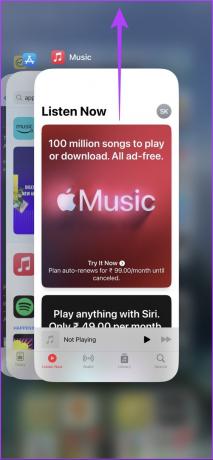

Om detta inte också löser problemet kan du testa att installera om Apple Music.
5. Installera om Apple Music
Apple Music är en av de systemappar som du kan avinstallera och installera om vid behov i App Store. Eftersom det tar bort appen och alla dess lagrade data kan det hjälpa dig att bli av med problemet. Så här kan du installera om Apple Music.
Steg 1: Långtryck på Apple Music-ikonen.
Steg 2: Tryck på Ta bort app.
Steg 3: Tryck på Ta bort för att avinstallera appen.


Steg 4: Använd länken nedan för att ladda ner Apple Music från App Store på din iPhone.
Ladda ner Apple Music
Om detta inte också fungerar kan du prova att ladda ner låten från Apple Music.
6. Ladda ner den berörda låten
Ibland kan felet Resurs ej tillgänglig på Apple Music bara begränsa onlineuppspelning av låten men kommer förmodligen inte att orsaka några problem när du är försöker ladda ner låten.
Men i vårt fall tillät det inte oss att ladda ner den berörda låten också, men du kan gå vidare och se om det fungerar för dig.
Steg 1: Tryck på ikonen med tre punkter bredvid låten du vill ladda ner.
Steg 2: Tryck på Ladda ner.
När du har laddat ner låten, spela den offline. Därför eliminerade detta behovet av att hämta låten från servern i första hand. Därför är chansen liten att ta itu med felet.


Om detta inte fungerar, kontrollera om Apple Music har tillgång till mobildata.
7. Aktivera mobildataåtkomst till Apple Music
Om du står inför felet Resurs ej tillgänglig på Apple Music när du bara använder mobildata, kontrollera om du har aktiverat internetåtkomst för det från början. Om inte, måste du ge mobil dataåtkomst, och så här gör du det.
Steg 1: Öppna appen Inställningar.
Steg 2: Tryck på Mobildata.


Steg 3: Rulla ned för att hitta Musik och se till att slå på växeln för detsamma.
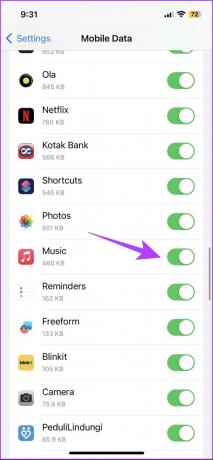
Men om detta inte fungerar också kan du prova att återställa nätverksinställningarna på din iPhone.
8. Återställ nätverksinställningar
Återställ nätverksinställningar kommer att återställa alla nätverksrelaterade konfigurationer på din iPhone och upprätta en ny anslutning. Det finns en god chans att Apple Music kan hämta låten från servern efter en återställning av nätverksinställningarna och inte visa felmeddelandet längre.
Observera att det här alternativet glömmer bort Wi-Fi-lösenorden från din iPhone och återställer alla nätverkskonfigurationer du har gjort.
Steg 1: Öppna appen Inställningar och tryck på Allmänt.


Steg 2: Tryck på "Överför och återställ".
Steg 3: Tryck på Återställ.


Steg 4: Tryck på "Återställ nätverksinställningar".
Steg 5: Följ instruktionerna på skärmen för att slutföra processen.

Det är allt du behöver göra för att åtgärda felet resurs otillgänglig på Apple Music. Men om du har några fler frågor kan du ta en titt på FAQ-sektionen nedan.
Vanliga frågor om Resource Unavailable Error på Apple Music
Resource Unavailable Error indikerar främst att låten inte hämtas från servrarna, och det finns en god chans att låten togs bort från Apple Music.
Ja, trots att de har över 80 miljoner låtar i sitt bibliotek missar Apple Music några låtar, och det kan tillskrivas att skivbolaget inte vill lägga upp låten på plattformen.
Njut av Apple Music utan fel
När vi stötte på det här felet var det frustrerande när vi försökte spela en av våra favoritlåtar. Det varade dock inte länge tack vare de metoder som vi kunde lösa problemet med. Därför kommer dessa metoder att hjälpa dig också om du har fastnat i en liknande situation. När det är löst kan du njuta av Apple Music felfritt!
Senast uppdaterad den 28 mars 2023
Ovanstående artikel kan innehålla affiliate-länkar som hjälper till att stödja Guiding Tech. Det påverkar dock inte vår redaktionella integritet. Innehållet förblir opartiskt och autentiskt.



